Maison >Opération et maintenance >exploitation et entretien des fenêtres >Comment effacer les traces d'utilisation dans Win10
Comment effacer les traces d'utilisation dans Win10
- angryTomoriginal
- 2020-02-27 14:16:477755parcourir

Comment effacer les traces d'utilisation dans Win10
1 Dans la fenêtre ouverte de l'Explorateur de fichiers Windows 10, lorsque vous cliquez sur Accès rapide, vous pouvez. voir Aller à un fichier récemment utilisé, où les 20 fichiers les plus récemment utilisés sont affichés.

2. Pour désactiver la fonction d'affichage des fichiers récemment utilisés, vous pouvez cliquer sur le menu Fichier dans la fenêtre de l'explorateur de fichiers
Tutoriels d'articles connexes recommandés : tutoriel Windows
3. Cliquez sur l'élément de menu "Modifier le dossier et les options de recherche" dans le menu déroulant ouvert.
4. Dans la fenêtre d'options du dossier ouverte, cliquez sur le bouton "Effacer".
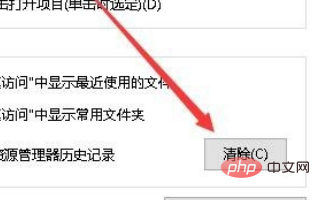
5. Cela effacera la liste des « fichiers récemment utilisés » et nettoiera tous les fichiers affichés précédemment. Cependant, les fichiers utilisés ultérieurement apparaîtront toujours dans ce dossier.
Site Web PHP chinois, un grand nombre de Introduction à la programmation, bienvenue pour apprendre !
Ce qui précède est le contenu détaillé de. pour plus d'informations, suivez d'autres articles connexes sur le site Web de PHP en chinois!




